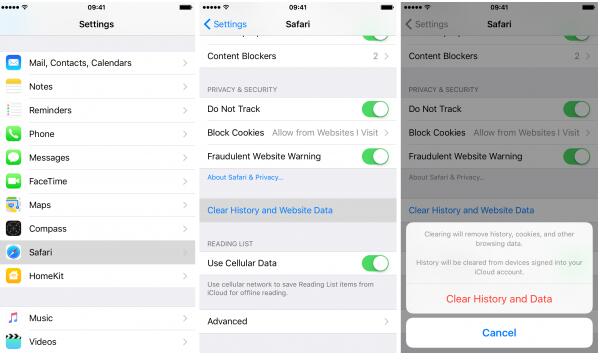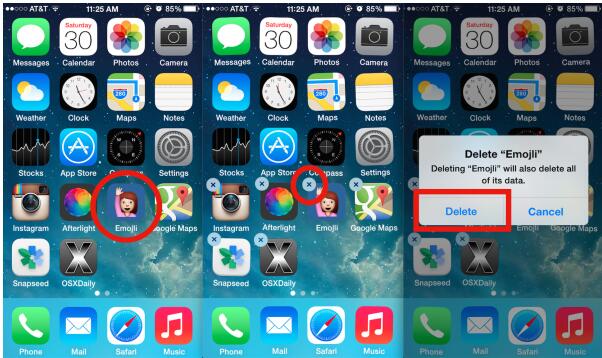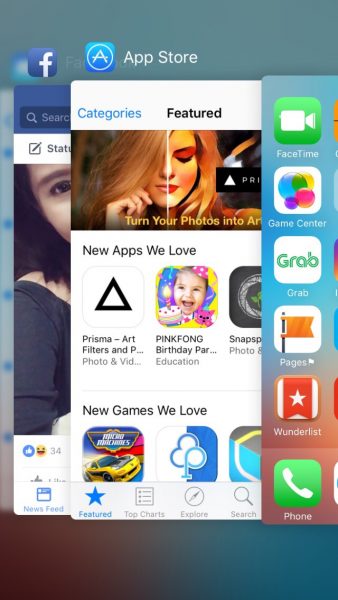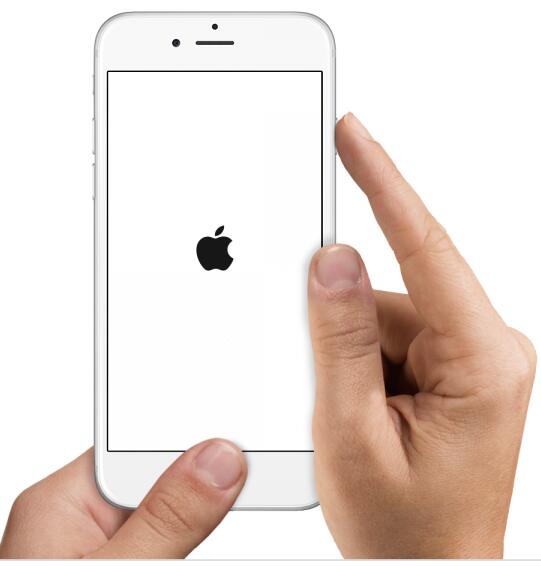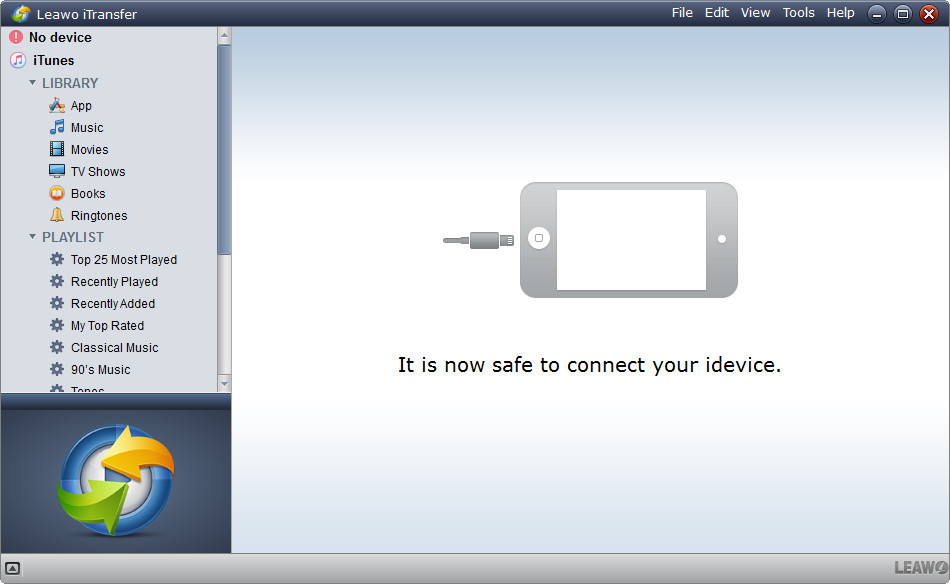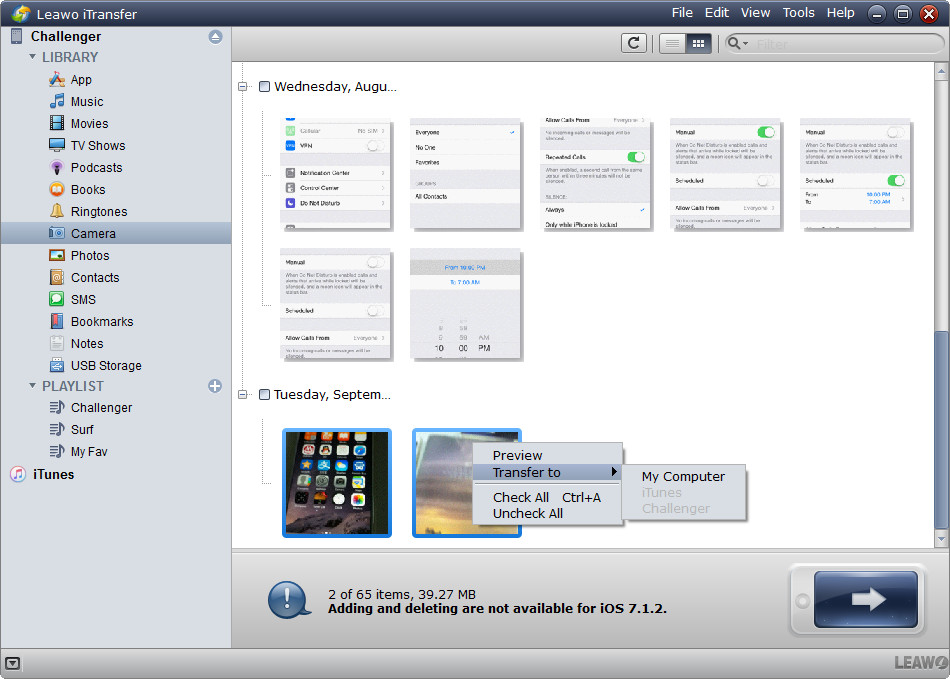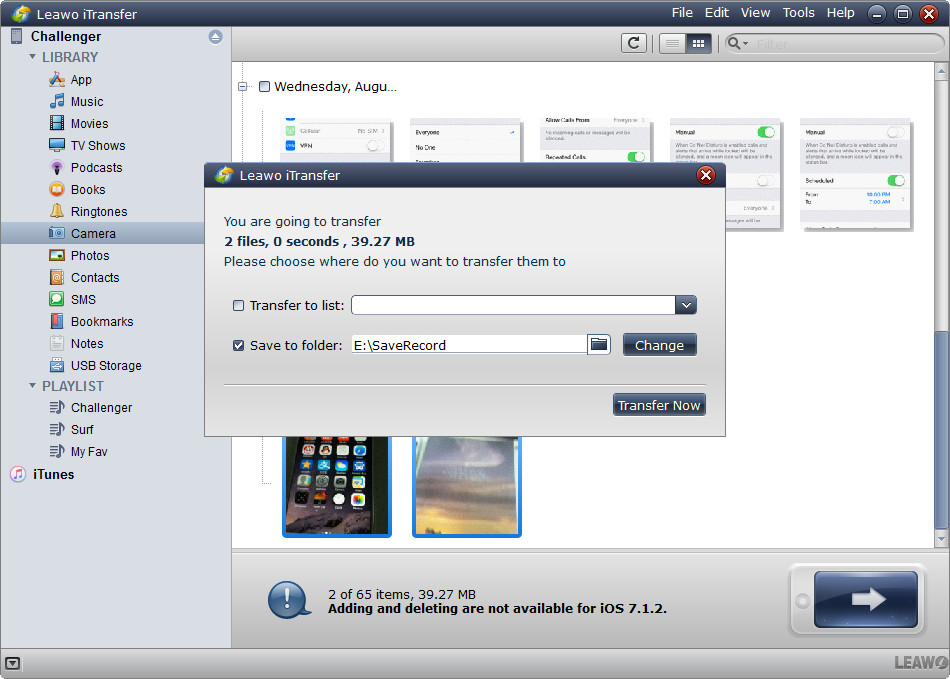« Jésus, mes vidéos ne seront pas lues sur l'iPhone. Cela me rend fou. Savez-vous pourquoi mon iPhone ne lira pas de vidéos et comment résoudre ce problème ? En attente de votre réponse. » J'ai reçu un e-mail de mon ami. Absolument, c'est le problème le plus courant que de nombreux utilisateurs d'iPhone peuvent rencontrer. Le guide d'aujourd'hui vous apprendra comment résoudre le problème « l'iPhone ne lira pas la vidéo ».
Partie 1 : Pourquoi les vidéos ne seront pas lues sur l'iPhone
Il existe de nombreuses raisons qui peuvent entraîner « les vidéos ne peuvent pas être lues sur l'iPhone », par exemple, le stockage sur l'iPhone n'est pas suffisant ou l'application vidéo n'est pas compatible avec votre iPhone. Pourquoi mes vidéos ne sont-elles pas lues sur mon iPhone ? Les raisons peuvent être résumées comme suit :
- Stockage insuffisant : À mesure que de plus en plus de fichiers indésirables comme l'historique des safaris et les données du site Web s'accumulent, il n'y a plus de stockage pour bien exécuter l'application vidéo.
- Application défectueuse : Certaines applications défectueuses ne sont pas correctement codées, donc elles ne fonctionnent pas bien. Cela peut même provoquer une série de problèmes sur l'iPhone.
- Application incompatible avec l'iPhone temporairement : Parfois, la raison pour laquelle mon iPhone ne lit pas les vidéos est que l'application n'est temporairement pas compatible avec l'iPhone.
- Bugs dans l'application vidéo : De manière générale, la dernière version de l'application peut corriger les bugs existant des anciennes versions.
- Bug logiciel : Un bug logiciel peut également entraîner le problème de non-lecture des vidéos sur l'iPhone.
Partie 2 : Solutions au problème « l'iPhone ne lira pas la vidéo »
Sur la base des raisons ci-dessus, nous pouvons maintenant passer aux solutions sur la façon de résoudre le problème « l'iPhone ne lira pas la vidéo ». Il existe plusieurs solutions différentes ci-dessous :
1. Effacer l'historique de Safari et les données du site Web
Lorsque vous ouvrez une vidéo sur Safari et constatez que l'iPhone ne lit pas de vidéos, cela signifie que vous devez effacer l'historique de Safari et les données du site Web. Pour effacer l'historique de Safari et les données du site Web, vous pouvez :
- Allez dans Paramètres > Safari.
- Faites défiler vers le bas et choisissez « Effacer l'historique et les données du site Web ».
- Appuyez dessus et une boîte apparaîtra. Confirmez « Effacer l'historique et les données ».
2. Supprimer l'application et réinstaller
Une application défectueuse peut provoquer un large éventail de problèmes sur l'iPhone, comme le problème que l'iPhone ne lira pas de vidéos. Le moyen le plus simple de résoudre « les vidéos ne seront pas lues sur l'iPhone » est de supprimer l'application et de la réinstaller.
- Localisez l'application sur l'écran et cliquez dessus pendant quelques secondes jusqu'à ce qu'elle commence à trembler.
- Cliquez sur « X » en haut à gauche pour supprimer l'application.
- Accédez à l'App Store et recherchez l'application pour la télécharger.
3. Redémarrer l'application
Parfois, l'application est temporairement incompatible avec l'iPhone. De cette façon, nous pouvons redémarrer l'application à nouveau.
- Appuyez deux fois sur le bouton Accueil et vous pouvez voir les applications en cours d'exécution.
- Trouvez la page de l'application vidéo et balayez vers le haut pour quitter l'application.
- Retournez à l'écran d'accueil et appuyez sur l'application pour l'ouvrir à nouveau.
4. Mettre à jour l'application
Assurez-vous que l'application est à jour. Sinon, mettez à jour vers la dernière version. Pour la dernière version, corrigez toujours les bugs précédents et apportez de nouvelles améliorations.
- Allez dans App Store > Mises à jour en bas.
- Trouvez l'application et cliquez sur le bouton Mettre à jour pour la mettre à jour.
5. Mettre à jour le logiciel
En plus des solutions ci-dessus, nous pouvons également mettre à jour le logiciel iOS vers la dernière version pour résoudre le problème que l'iPhone ne peut pas lire de vidéos. Avant de mettre à jour le logiciel, nous devons connecter notre iPhone au Wi-Fi, car il prend beaucoup de réseau.
- Accédez à Paramètres > Général > Mise à jour logicielle.
- Cliquez sur Télécharger et Installer ou Installer maintenant, puis l'iPhone commencera à télécharger la dernière version d'iOS.
6. Recourir à la réinitialisation logicielle
La réinitialisation logicielle peut résoudre de nombreux problèmes. Lorsque nous constatons que l'iPhone ne lit pas de vidéos, nous pouvons utiliser la réinitialisation logicielle pour essayer de résoudre ce problème.
- Appuyez et maintenez simultanément le bouton Marche/Veille et le bouton Accueil pendant quelques secondes.
- Lorsque le logo Apple apparaît à l'écran, relâchez ces boutons.
Partie 3 : Comment transférer des vidéos de l'iPhone vers l'ordinateur avec l'iTransfer de Leawo
L'iTransfer de Leawo est un outil polyvalent qui peut facilement et rapidement transférer des fichiers iPhone, tels que de la musique, des vidéos, des contacts, des notes, etc. entre des appareils iOS et des ordinateurs. Vous pouvez également l'utiliser pour sauvegarder les données de l'iPhone sur iTunes, vous n'avez donc pas à vous soucier de la disparition des fichiers iPhone. Parfois, nous voulons sauvegarder la vidéo sur l'ordinateur pour économiser le stockage de l'iPhone ou pour la lire à l'avenir, un outil utile comme l'iTransfer de Leawo est nécessaire.


iTransfer de Leawo
☉Transférer facilement des fichiers entre des appareils iOS, iTunes et PC.
☉ Transférer jusqu'à 14 types de données et de fichiers sans iTunes.
☉ Prendre en charge les derniers appareils iOS comme iPhone 7, iPhone 7 Plus, etc.
☉ Lire, afficher et supprimer des données et des fichiers sur des appareils iOS.
Téléchargez et installez cet iTransfer sur votre ordinateur. Les étapes suivantes vous montreront en détail comment transférer des vidéos de l'iPad vers le PC.
Étape 1. Connecter l'iPhone à l'ordinateur
Lancez le logiciel et connectez l'iPhone à l'ordinateur. Le logiciel reconnaît automatiquement l'iPhone et vous pouvez voir les détails de l'iPhone dans la barre latérale gauche.
Étape 2. Sélectionner la vidéo à transférer de l'iPhone au PC
Accédez à iPhone > Bibliothèque > Vidéo, vous verrez des vidéos iPhone sur la bonne interface. Sélectionnez les vidéos que vous souhaitez transférer, puis cliquez dessus avec le bouton droit pour sélectionner « Transférer vers > Poste de travail ».
Étape 3 : Transférer la vidéo de l'iPhone vers le PC
Une boîte de dialogue apparaîtra, vous demandant de choisir le répertoire de sortie cible. Une fois terminé, cliquez sur « Transférer maintenant ».
L'iTransfer de Leawo prend en charge jusqu'à 14 types de données et de fichiers que vous pouvez gérer à partir d'un ordinateur, notamment : photos, vidéos, musique, contact, notes, livres, etc. Vous pouvez transférer et gérer ces données et fichiers entre les appareils iOS et les ordinateurs. Si vous utilisez un ordinateur Mac, vous pouvez utiliser l'iTransfer de Leawo pour Mac pour le transfert et la gestion des données iOS sur Mac.